

|
Windows 10是美国微软公司研发的跨平台及设备应用的操作系统。是微软发布的最后一个独立Windows版本。Windows 10共有7个发行版本,分别面向不同用户和设备。2014年10月1日,微软在旧金山召开新品发布会,对外展示了新一代Windows操作系统,将它命名为“Windows 10”,新系统的名称跳过了这个数字“9”。截止至2018年3月7日,Windows 10正式版已更新至秋季创意者10.0.16299.309版本,预览版已更新至春季创意者10.0.17120版本
Windows10正式版自带了语音助手小娜,它的功能非常强大,比如用户可以使用它为提醒事项添加图片。添加图片能对设置提醒内容起到简化和醒目的作用。感兴趣的朋友不妨看看下面深度小编分享的设置方法。
具体如下:
1、点击小娜的输入框,在其中输入:提醒我9点开会,小娜会在顶端显示一个有关提醒事项的最佳匹配,直接回车,进入提醒内容设置界面;
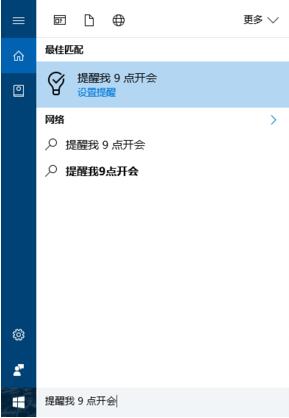
2、小娜进入提醒内容设置界面,确认提醒内容正确后,点击界面中的“添加照片”按钮;
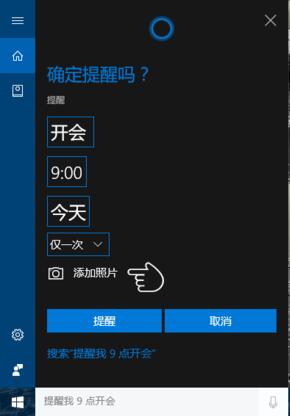
3、小娜将弹出一个小的菜单,上面只有两项:“照片库”和“相机”。如果电脑上“照片库”中与有本次提醒高度相关的人物或场景照片,可以添加进来,当提醒时间到,看到照片就明白了,比光看文字要直观的多;
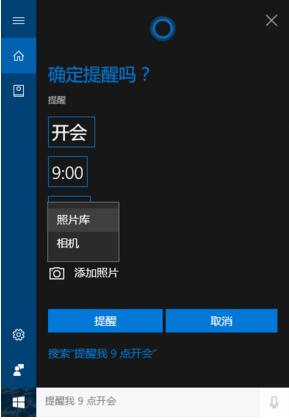
4、点击“照片库”,将弹出“打开”对话框,在电脑上查找一幅与提醒事项高度相关的人物或场景照片,点击“打开”按钮;
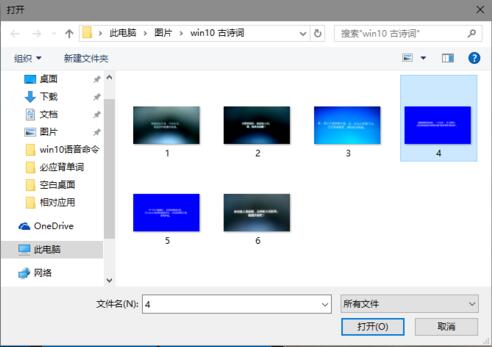
5、选择的图片被放置到了提醒事项中,点击“提醒”按钮,提醒事项即被完整保存;
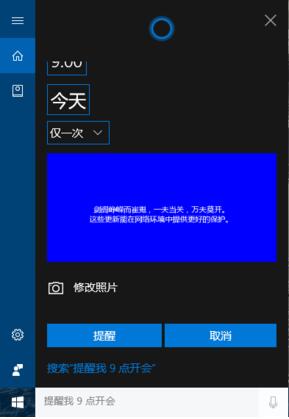
6、当提醒事项到期,Windows 10 将会在屏幕右下角弹出通知,通知的上方正是前面添加的照片。这时,可以根据实际情况,点击“推迟”或“完成”按钮,来决定是否结束此次提醒事项。
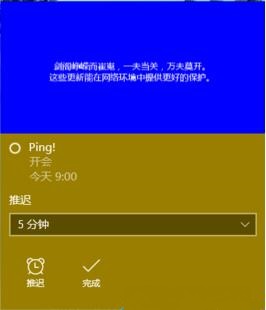
Windows10小娜创建带图片提醒事项的方法就介绍到这里了。带图片的提醒事项会起到更好地提醒效果,感兴趣的朋友们快点来试试看吧! Windows 10系统成为了智能手机、PC、平板、Xbox One、物联网和其他各种办公设备的心脏,使设备之间提供无缝的操作体验。 |
温馨提示:喜欢本站的话,请收藏一下本站!